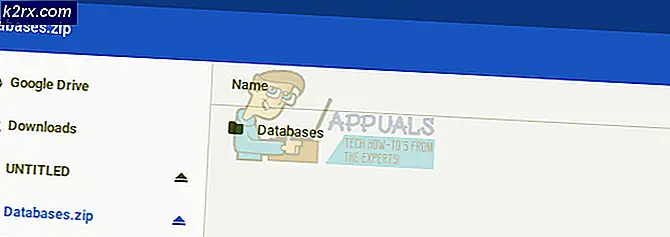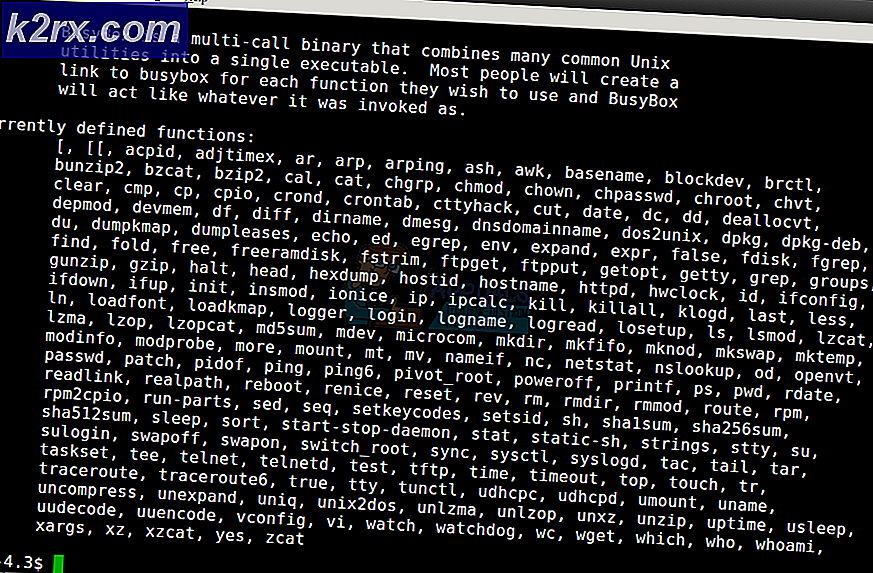So beheben Sie das Software Reporter Tool Hohe CPU-Auslastung
Das Software Reporter Tool ist ein legitimer Google Chrome-Prozess (es ist kein Virus), der vom Browser verwendet wird, um die widersprüchlichen Anwendungen / Prozesse herauszufinden. In einigen Fällen verwendet das Chrome Software Reporter-Tool jedoch zu viele Systemressourcen (was zu einer hohen CPU-Auslastung führt) und blockiert stattdessen den PC.
Der Benutzer stößt auf das Problem, wenn sein System extrem verlangsamt ist und er beim Überprüfen die hohe CPU-Auslastung (80% -90% oder mehr) durch das Software Reporter Tool feststellt (in einigen Fällen wird das Problem auch gemeldet, wenn Chrome geschlossen wurde). .
Beachten Sie, dass das Deaktivieren dieses Prozesses möglicherweise möglich ist, bevor Sie mit den Lösungen zum Deaktivieren des Google Software Reporter-Tools fortfahren die Fähigkeit von Chrome beeinträchtigen Um widersprüchliche / problematische Anwendungen zu erkennen, gehen Sie daher mit äußerster Sorgfalt und auf eigenes Risiko vor. Wenn das Problem nur vorübergehend ist, dann Beenden des Software Reporter Tools Prozess durch die Taskmanager kann (vorübergehend) das Problem für Sie lösen.
Aktualisieren Sie Chrome auf den neuesten Build und löschen Sie den Cache
Das Software Reporter Tool weist möglicherweise eine hohe CPU-Auslastung auf, wenn die Installation von Chrome veraltet ist (dies kann zu Inkompatibilitäten zwischen den anderen Betriebssystemmodulen führen) oder der Cache beschädigt ist. In diesem Kontext, Chrome aktualisieren Wenn Sie den Cache auf den neuesten Stand bringen und den Cache leeren, kann das Problem möglicherweise behoben werden.
- Starten Chrom und klicken Sie oben rechts auf Speisekarte (d. h. drei vertikale Ellipsen).
- Wählen Sie nun die Einstellungen und steuern zum Über Chrome Tab.
- Stellen Sie dann im rechten Bereich sicher Chrome wird aktualisiert auf die neueste Version.
- Starten Sie nach der Aktualisierung der Chrome-Installation den Chrome-Browser neu und prüfen Sie, ob das Problem mit der hohen CPU-Auslastung behoben ist.
- Wenn nicht, starten Sie Chrome und klicken Sie auf drei vertikale Ellipsen. Bewegen Sie nun die Maus über Mehr Werkzeuge.
- Wählen Sie dann im angezeigten Untermenü Browserdaten löschenKlicken Sie im angezeigten Fenster auf Ausloggen (Nahe dem unteren Rand des Fensters).
- Öffnen Sie nun die Dropdown-Liste von Zeitspanne und wählen Sie Alle Zeit.
- Dann Häkchen setzen alle Kategorien und klicken Sie auf die Daten löschen Taste.
- Einmal vervollständigt, Neustart Starten Sie Ihren PC und starten Sie Chrome, um zu überprüfen, ob die CPU-Auslastung des Software Reporter Tools wieder normal ist.
Verwenden Sie die Chrome-Einstellungen, um das Software Reporter-Tool zu deaktivieren
Das Software Reporter Tool ist ein Chrome-Prozess. Durch Deaktivieren der entsprechenden Einstellungen im Chrome-Browser kann das Problem möglicherweise behoben werden.
- Starten Chrom und in der Nähe der oberen rechten Ecke des Fensters öffnen Sie seine Speisekarte (durch Klicken mit der rechten Maustaste auf die drei vertikalen Ellipsen).
- Nun wähle die Einstellungen und im linken Bereich erweitern Fortgeschrittene.
- Dann wählen Sie System (unter Erweitert) und deaktivieren Sie im rechten Bereich die Option „Führen Sie weiterhin Hintergrund-Apps aus, wenn Google Chrome geschlossen ist”.
- Jetzt offen Computer aufräumen und Deaktivieren Sie das Kontrollkästchen die Option von Details zu schädlicher Software an Google melden….
- Dann Relaunch Chrome und überprüfen Sie, ob das Problem mit dem Software Reporter Tool behoben ist.
Löschen / Umbenennen der Exe-Datei des Software Reporter Tools
Wenn das Aktualisieren von Chrome bei Ihnen nicht funktioniert hat, kann das Problem möglicherweise durch Löschen / Umbenennen der Exe-Datei des Software Reporter Tools behoben werden.
- Stellen Sie zunächst sicher kein Prozess verwandt mit Chrome-Browser (einschließlich des Software Reporter Tools) wird in der ausgeführt Taskmanager Ihres Systems.
- Klicken Sie dann mit der rechten Maustaste Windows und wählen Sie Lauf.
- Jetzt navigieren in das folgende Verzeichnis (kopieren Sie die Adresse und fügen Sie sie ein):
% localappdata% \ Google \ Chrome \ Benutzerdaten \ SwReporter
- Dann Öffnen Sie den Ordner mit dem Chrome-Version (derzeit 90.260.200) und löschen das software_reporter_tool.exe Datei (wenn Sie auf Nummer sicher gehen möchten, benennen Sie die Datei um, z. B. OldSoftwareReporterTool.exe).
- Jetzt Neustart Ihren PC und überprüfen Sie, ob das Problem mit dem Software Reporter Tool behoben ist.
Beachten Sie, dass die Exe-Datei möglicherweise neu erstellt wird, wenn der Chrome-Browser aktualisiert wird. Wenn dies der Fall ist, können Sie die Berechtigungen entfernen (wie bereits erläutert).
Bearbeiten Sie die Berechtigungen des Software Reporter Tool-Ordners
Wenn das Löschen / Umbenennen der Exe-Datei von Software Reporter Tool für Sie nicht funktioniert hat, bearbeiten Sie die Berechtigungen des Software Reporter Tool-Ordners blockiert möglicherweise den Zugriff auf seine EXE-Datei und löst so das Problem.
- Zuerst, schließen das Chrom Browser und stellen Sie sicher Kein Prozess im Zusammenhang mit Chrome (einschließlich Software Reporter Tool) arbeitet in der Taskmanager Ihres Systems.
- Klicken Sie jetzt mit der rechten Maustaste Windows und wählen Sie Lauf.
- Dann navigieren auf den folgenden Weg:
% localappdata% \ Google \ Chrome \ Benutzerdaten \
- Jetzt Rechtsklick auf der SwReporter Ordner und wählen Sie Eigenschaften.
- Navigieren Sie dann zu Sicherheit Registerkarte und klicken Sie auf die Fortgeschrittene Schaltfläche (am unteren Rand des Fensters).
- Klicken Sie nun auf die Vererbung deaktivieren Klicken Sie auf die Schaltfläche (unten links im Fenster) und wählen Sie „Entfernen Sie alle geerbten Berechtigungen von diesem Objekt”.
- Dann anwenden Ihre Änderungen und Neustart Ihr PC überprüft, ob das Software Reporter Tool nicht die hohe CPU-Auslastung verursacht.
Wenn Sie den Prozess in Zukunft umkehren möchten, wiederholen Sie die Schritte 1 bis 6, wählen Sie jedoch in Schritt 6 Vererbung aktivieren.
Bearbeiten Sie die Systemregistrierung
Wenn keine der Lösungen den Trick für Sie getan hat, kann das Problem möglicherweise durch Bearbeiten der Systemregistrierung behoben werden, um die Ausführung des Software Reporter Tools zu blockieren.
Warnung: Gehen Sie mit äußerster Sorgfalt und auf eigenes Risiko voran, da das Bearbeiten der Registrierung des Systems eine geschickte Aufgabe ist. Wenn dies nicht korrekt durchgeführt wird, können Sie Ihre Daten / Ihr System dauerhaft beschädigen.
Verwenden Sie den Richtlinienschlüssel, um die Ausführung des Software Reporter-Tools zu deaktivieren
- Beenden Sie Chrome und Task beenden von seiner verwandte Prozesse (einschließlich des Software Reporter Tools) in der Taskmanager.
- Dann klick Windows, Art: Registierungseditorund klicken Sie mit der rechten Maustaste darauf. Dann wähle Als Administrator ausführen.
- Jetzt navigieren in den folgenden Registrierungspfad (Adresse kopieren und einfügen):
HKEY_LOCAL_MACHINE \ SOFTWARE \ Policies \
- Überprüfen Sie nun, ob die Ordner mit dem Google> Chrome sind anwesend. Wenn ja, fahren Sie mit Schritt 7 fort.
- Wenn nicht, dann im linken Bereich Rechtsklick auf Richtlinien und wähle Neu> Schlüssel.
- Jetzt Name der Schlüssel als Google und dann Rechtsklick auf der Google Schlüssel.
- Dann wählen Sie Neu> Schlüssel und nenne es als Chrom. Danach Rechtsklick auf der Chrom Schlüssel.
- Nun wähle Neu> Dword (32-Bit) -Wert und benennen Sie im rechten Bereich den Schlüssel als ChromeCleanupEnabled.
- Dann Doppelklick darauf und einstellen es ist Wert zu 0.
- Wieder im linken Bereich, Rechtsklick auf der Chrom Taste und wählen Neu> Dword (32-Bit) -Wert.
- Benennen Sie es nun im rechten Bereich als ChromeCleanupReportingEnabled und setze seine Wert zu 0.
- Dann schließen der Herausgeber und Neustart dein PC.
- Überprüfen Sie beim Neustart, ob das Software Reporter Tool nicht die hohe CPU-Auslastung verursacht.
Verwenden Sie den DisallowRun-Schlüssel, um die Ausführung des Software Reporter-Tools zu blockieren
- Navigieren auf den folgenden Weg:
HKEY_CURRENT_USER \ Software \ Microsoft \ Windows \ CurrentVersion \ Policies
- Klicken Sie nun im linken Bereich mit der rechten Maustaste Richtlinien und wählen Sie Neuer >> Schlüssel.
- Dann Name der Schlüssel als Forscher und Rechtsklick auf Forscher.
- Nun wähle Neuer >> Schlüssel und Name es als DisallowRun. Der vollständige Registrierungspfad lautet also:
HKEY_CURRENT_USER \ Software \ Microsoft \ Windows \ CurrentVersion \ Policies \ Explorer \ DisallowRun
- Dann Rechtsklick auf DisallowRun und wähle Neuer >> String.
- Dann benenne es als 1 und Doppelklick darauf.
- Jetzt stellen Sie seine Wert zu Software_Reporter_Tool.exe und Ausfahrt der Editor.
- Dann Neustart Ihr PC und hoffentlich ist das Problem der hohen CPU-Auslastung behoben.
Wenn das Problem weiterhin besteht, können Sie Erstellen Sie eine Batch-Datei Dadurch wird das Software Reporter Tool bei jedem Start beendet.